Hagaaji kiiboodhka oo aan ka shaqayn Google Chrome ka Windows 11/10
Google Chrome wuxuu noqday daruuri nolol maalmeedka. Waa mid ka mid ah daalacashada shabakadeed ee loogu isticmaalka badan yahay adduunka oo dhan. Si kastaba ha ahaatee, maaha mid qumman oo waxay leedahay qaar ka mid ah cayayaanka ay isticmaalayaashu la kulmaan mar mar.
Isticmaalayaasha qaar ayaa muddo ka dib sheegay in kiiboodhkoodu uu joogsado shaqada Google Chrome(keyboard stops working in Google Chrome) . Marka kiiboodhka kiiboodhka uu noqdo mid aan waxba laga qaban oo aanad qori karin, runtii aad bay uga cadhaysiisay. Haddii aad sidoo kale la kulanto dhibaato la mid ah meesha aadan awoodin inaad ku qorto Google Chrome(Google Chrome) , waxaad ku degtay bogga saxda ah. Maqaalkan, waxaan kula wadaagi doonaa tabaha lagu hagaajinayo kiiboodhkaaga haddii uusan ka shaqayn Google Chrome .
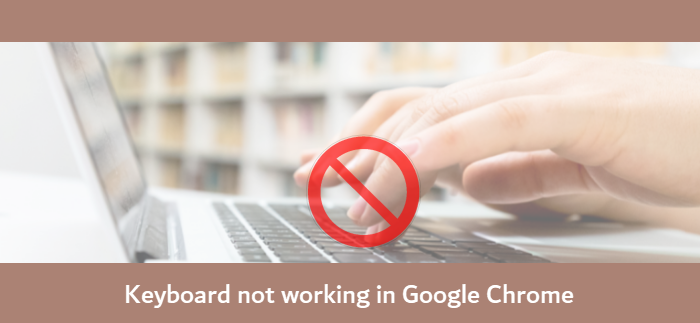
Kiiboodhka(Keyboard) aan ka shaqaynayn Google Chrome
Waa kuwan xalalka aad isku dayi karto inaad ku hagaajiso dhibaatadan Chrome :
- Jooji(Disconnect) xidhiidhka, xidh kiiboodhka(Keyboard) oo isku day markale
- Dib u kici PC oo arag
- Dami Ka-hortagga Fayraska
- Nadiifi kaydinta
- Hubi qaabka qarsoodiga oo dami(Incognito Mode) kordhinta dhibaatada leh
- Dami Dardargelinta Qalabka
- Jooji sii wad(Continue) socodsiinta abka dambe marka Chrome xiran yahay
- Cusbooneysii Chrome
- Dib u dabee browserka Chrome
- Ka saar oo dib u soo geli Chrome .
Aynu eegno kuwan!
1] Jooji(Disconnect) xidhiidhka, ku xidh kiiboodhka(Keyboard) , oo isku day mar kale
Waxa ugu horreeya ee ay tahay inaad isku daydo inaad arrintan xalliso waa inaad marka hore furto kumbuyuutarkaaga oo aad mar kale furto. Intaa ka dib, fur Chrome oo arag haddii aad awoodid inaad wax qorto. Haddii kiiboodhka aan si sax ah loogu xidhin oo taasi keentay arrinta, tani waa inay hagaajisaa.
2] Dib u kici PC oo arag
Hagaag, tani waa mid ka mid ah hababka ugu badan ee(this is one of the most common methods) ay adeegsadaan isticmaaleyaasha guud si ay u xalliyaan dhibaato kasta oo PC ah. Wax dhib ah kuma jirto isku dayga habkan si loo hagaajiyo arrintan sidoo kale. Waad dib u bilaabi kartaa kombuyuutarkaaga oo aad daabici kartaa Chrome oo arag haddii aadan weli awoodin inaad ku qorto.
3] Dami Antivirus-ka
Arrinta ah in kiiboodhkaagu aanu ka shaqaynayn Google Chrome waxa laga yaabaa inay sababto fayraska lagu rakibay kombayutarkaga. Tusaale ahaan, sida ay sheegeen isticmaaleyaal badan, Kaspersky waxay xannibaysaa kiiboodhka.
Marka, isku day in aad si ku meel gaar ah u damiso cutubkeeda gaarka ah oo hubi haddii kiiboodhka uu mar kale ka bilaabo shaqada Chrome . Haddii ay dhacdo, dhibaatadu waxay ahayd antivirus kaaga.
4] Nadiifi Cache
Haddii arrintu u dhacayso khasnadihii hore oo ku soo badanaya Chrome -kaaga , waa inaad tixgelisaa inaad tirtirto kaydka. Kaliya(Simply) raac tillaabooyinka hoose si aad sidaas u sameyso:
Guji(Click) liiska saddexda dhibcood ee Chrome ka dibna u tag Aalado Dheeraad ah > Nadiifi ikhtiyaarka More Tools > Clear browsing data
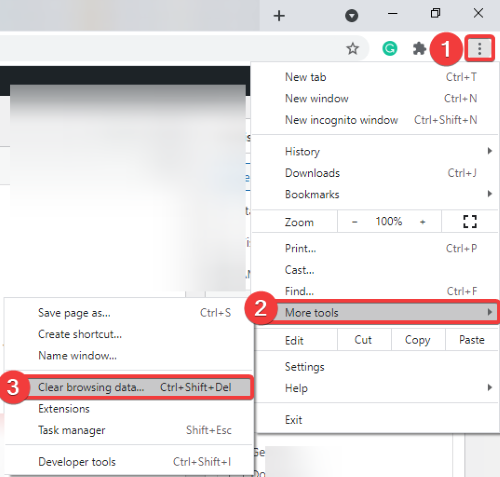
Hadda, shid sawirada kaydsan iyo faylalka( Cached images and files) iyo xulashooyinka xogta kale ee aad rabto inaad nadiifiso. Oo, dooro wakhtiga kala duwan ee waqtiga oo dhan(All time) .
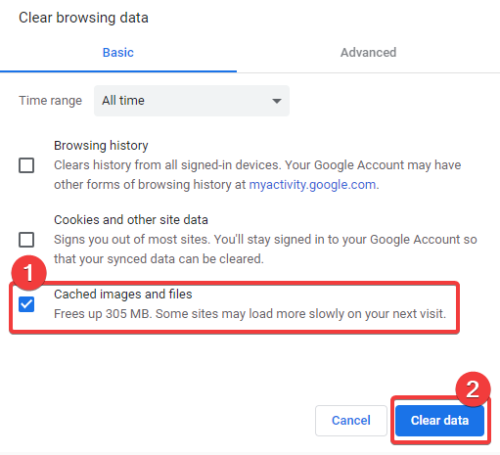
Marka xigta, taabo xulashada Clear Data oo tani waa inay hagaajisaa kiiboodhka aan shaqaynayn (haddii kaydku ahaa dembiilaha).
5] Hubi(Check) qaabka qarsoodiga oo dami(Incognito Mode) kordhinta dhibaatada leh
Kordhinta khaldan ee aad hore ugu dartay biraawsarkaaga Chrome -ka ayaa laga yaabaa inay keento kiiboodhka oo aan shaqaynayn(keyboard not working) arin. Ku fur Chrome qaabka(Open Chrome in Incognito mode) qarsoodiga adiga oo aadaya liiska saddexda dhibcood ah oo gujinaya ikhtiyaarka cusub ee daaqadda qarsoodiga(New incognito window) ah. Eeg haddii kiiboodhkaagu uu si habboon ugu shaqaynayo qaab qarsoodi ah. Hadday haa tahay, arrintu waxay u badan tahay inay la xidhiidha kordhintaada.
Ka saar(Remove) ama si ku meel gaar ah u dami dhammaan kordhinta Chrome -kaaga addoo isticmaalaya tillaabooyinka soo socda:
Fur Chrome , tag liiska saddex-dhibcood ah, oo guji More Tools > Extensions option.
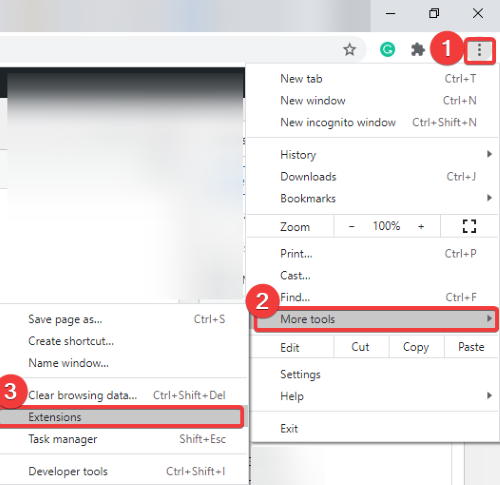
Bogga Extensions , dooro kordhinta ka dibna isticmaal ka saar( the remove) ama dami ikhtiyaarka si aad u damiso .(disable)
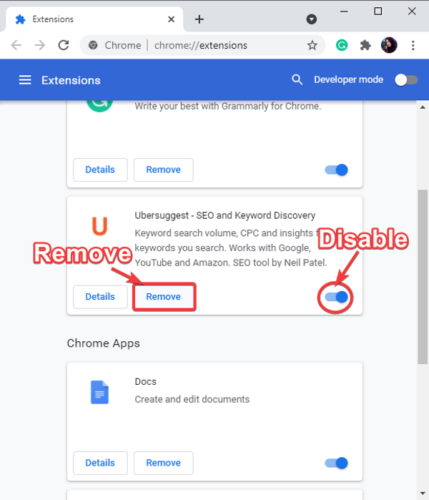
Dami dhammaan kordhintaada ka dibna dib u bilow Chrome(Chrome) .
Eeg haddii aad weli hesho kiiboodhka isla kii aan( keyboard is not working) shaqaynayn Chrome . Haddii aad sameyso, isku day hab kale oo aad ku hagaajiso.
6] Dami Dardargelinta Qalabka
Habka ku xiga ee lagu hagaajiyo kiiboodhka ma aha arrin ka shaqaynaysa Chrome waa in la joojiyo dardargelinta qalabka browserka(disable hardware acceleration in the browser) . Si aad sidaas u samayso, raac tillaabooyinka hoose:
Bilaw Chrome oo tag liiska saddex-dhibcood oo guji Settings option.
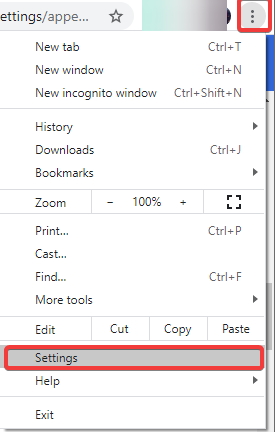
Bogga Settings , hoos ugu dhaadhac ikhtiyaarka sare(Advanced) oo guji.
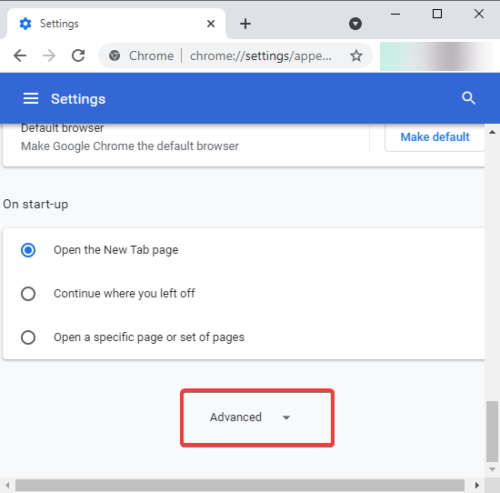
Hadda, laga bilaabo qaybta nidaamka(System) , dami ikhtiyaarka la yiraahdo Isticmaalka dardargelinta qalabka marka la heli karo(Use hardware acceleration when available) .
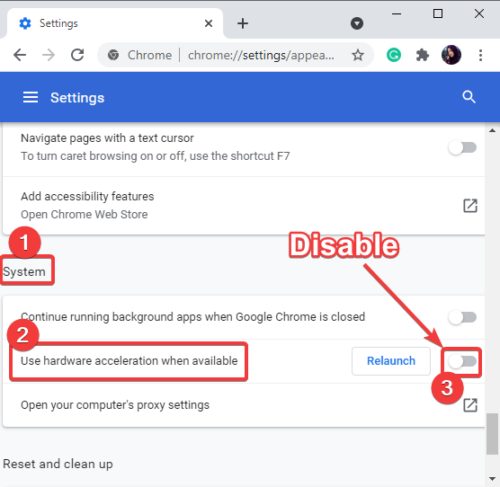
Ugu dambeyntii, dib u billow browserka Chrome oo arag haddii kiiboodhka uu dib u shaqeeyo.
7 ] Jooji sii wad(] Disable Continue) socodsiinta abka gadaal marka Chrome xiran yahay
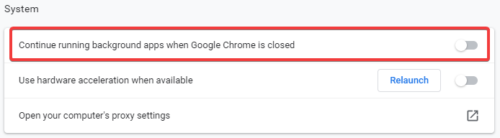
Chrome wuxuu leeyahay shaqo la dhisay oo u ogolaanaysa abka hore inay shaqeeyaan xitaa ka dib markay dhameeyaan hawsha. Markaa, waxaad u baahan tahay inaad Chrome ka joojiso inuu gadaal ka socdo(stop Chrome from running in the background) adoo isticmaalaya tillaabooyinka soo socda:
- Fur Settings adiga oo aadaya liiska saddex-dhibcood oo hoos ugu dhaadhac ikhtiyaarka Sare .(Advanced)
- Goobaha sare, ka raadi nidaamka(System) shayga oo dami Wad socodsiinta apps-ka gadaal marka Google Chrome uu xidhmo(Continue running background apps when Google Chrome is closed) ikhtiyaarka.
Dib u bilow Chrome(Restart Chrome) oo arag haddii arintu meesha ka baxday.
8] Cusbooneysii Chrome

Hubi(Make) inaad isticmaalayso nuqulkii u dambeeyay ee Chrome . Tixgeli cusboonaysiinta Google Chrome(updating Google Chrome) haddii aad seegtay wax cusub.
Si aad sidaas u samayso, dhagsii liiska saddexda dhibcood oo aad door Help > About Google Chrome ka. Waxay hubin doontaa wixii cusbooneysiin ah ee la heli karo waxayna si toos ah u soo dejisan doontaa. Marka cusboonaysiinta la dhammeeyo, dib u billow Chrome(Chrome) si aad u hubiso in arrintu wali jirto.
9] Dib u dajin Chrome browserka
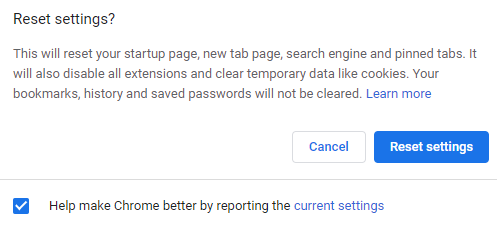
Dib-u-dejinta codsiyada xaaladdooda asalka ah waxay u shaqeysaa yaabab xaalado badan marka uusan xal kale shaqeynin. Marka, isku day inaad xalliso kiiboodhka aan shaqaynayn adiga oo dib u dejinaya Chrome . Waxaad taas u raaci kartaa tillaabooyinka hoose:
- Tag liiska saddexda dhibcood oo ka fur Settings gudaha Chrome .
- Guji ikhtiyaarka (Click)Sare(Advanced) ee jooga dhamaadka daaqada Settings .
- Hel Dib-u-dejin oo nadiifi(Reset and clean up) qaybta oo tabo Soo- celinta Dejinta(Restore settings to their original defaults) ikhtiyaarkooda asalka ah.
- Xaqiiji(Confirm) dib u dejinta adiga oo gujinaya badhanka Dib-u-dejinta .(Reset settings)
Chrome ayaa markaa dib u bilaaban doona waxaana rajaynaynaa, kiiboodhkaagu inuu dib u shaqayn doono.
10] Ka saar(Uninstall) oo dib u soo geli Chrome(Reinstall Chrome)
Mararka qaarkood, waxa kaliya ee aad u baahan tahay inaad sameyso waa uninstall-ka ka dibna dib-u-deji abka si aad u hagaajiso cilladaha. Haddaba, si fudud uninstall -ka Chrome ka dibna dib ugu shubi kombayutarkaga, oo hubi haddii aad awoodo in aad wax ku qorto Chrome .
Isku day inaad gabi ahaan Chrome ka saarto faylalka hadhaaga iyo hadhaaga adigoo isticmaalaya Software Uninstaller(Uninstaller Software) oo bilaash ah . Laakin, intaa ka hor, gal akoonkaaga oo isku hagaaji xogtaada si aad u hubiso inaadan lumin xogtaada hadhow.
Wacan oo dhan.
Related posts
Hagaaji Google Chrome ka daa oo si gaabis ah u fur gudaha Windows 11/10
Hagaaji arrinta shaashada Google Chrome ee Windows 11/10
Kordhinta Google Chrome oo aan shaqaynayn Windows 11/10
Khariidadaha Google-ka ku hagaaji arrin gaabis ah Chrome, Firefox, Edge on Windows 11/10
Dami maamulaha astaanta Google Chrome gudaha Windows 11/10
Sida loo aamusiyo tab gudaha Chrome, Firefox, Microsoft Edge, iyo Opera
Hagaajinta Chrome ma furmi doono ama ma furi doono Windows 11/10 PC
Sida loo joojiyo Proxy ama looga hortago in la beddelo Settings Proxy gudaha Windows 11/10
Sida loo isticmaalo emulatorka biraawsarka mobaylka ee Chrome, Firefox, Edge, iyo Opera -
Ku hagaaji ERR_CONNECTION_TIMED_OUT gudaha Google Chrome
Google Chrome kama jawaabayo? Halkan waxaa ah 8 siyaabood oo lagu hagaajin karo!
Sida loo beddelo browserka caadiga ah ee Windows 11 - WebSetNet
Khariidadaha Kiiboodhka Google Docs ee Windows 11/10 PC
Sida loo daabaco maqaal xayeysiis la'aan dhammaan daalacashada waaweyn -
Hagaaji Chrome kaliya wuxuu ku shaqeeyaa Habka Qarsoon ee Windows 11/10
Sida loo joojiyo Chrome inuu weydiiyo inuu kaydiyo furaha sirta ah -
Dib u deji dejimaha biraawsarkaaga Chrome si ay u noqdaan Windows 11/10
Hagaaji dhibaatada: Google Chrome waxay isticmaashaa processor badan (CPU) markaan booqdo mareegaha
Hagaaji ERR_SPDY_PROTOCOL_ERROR cilada Google Chrome
Hagaaji Nidaamyo badan oo Google Chrome ah oo socda
